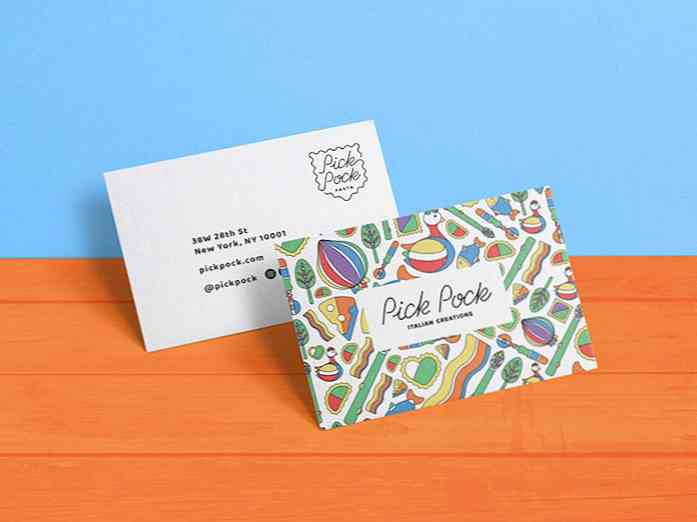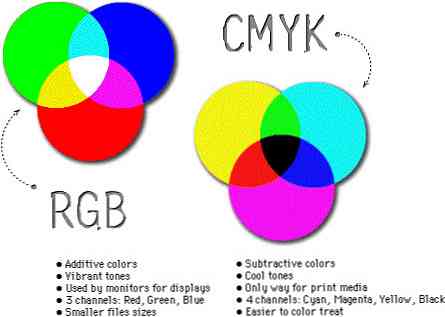Brænde næsten alt til disk med ImgBurn
Windows 7 har mange ekstra funktioner til håndtering af dine optiske medier som DVD Movie Maker og ISO Burner. Men hvis du har brug for noget med meget mere strøm og muligheder i dag, så kigger vi på det gratis og velkendte brændingsværktøj ImgBurn.
Brug af ImgBurn
Under installationen får du mulighed for automatisk at tjekke for nye versioner, som altid er en praktisk funktion.

Når ImgBurn først starter, vises hovedmenuen og logfilfilen.


Hvis du vil lukke logfilmenuen, får du en humoristisk advarselsmeddelelse. Logfilerne er meget nyttige, og du kan også åbne dem på et senere tidspunkt.

Der er mange muligheder for at brænde musik, data eller video til disk eller oprette en ISO-fil fra en disk. Det giver dig mulighed for at brænde til cd'er, dvd'er, HD DVD og Blu-ray.

Når du brænder en disk, kan du vælge filer eller hele mapper (praktisk til dvd). Du kan køre en testtilstand og verificere diskdata ved brænding.

Valgmulighederne er overflødige for at styre alle aspekter af brændende diske, skabe billeder eller verificere diskdata.

Se fremdriften og logfilerne, mens brændingen eller billedoprettelsen finder sted, inkasser eventuelle problemer eller fejl.


Hvis du skal brænde et bestemt datafilformat til den optiske disk ImgBurn kan nok gøre det. Du kan også se, hvad du skal tjekke The Geek's artikel om oprettelse af en Vista recovery disk ved hjælp af ImgBurn. Dette er et godt gratis brændende værktøj til at føje til dit arsenal og kan godt blive din gå til app til brænding.

Download ImgBurn fra Ninite